www.rfc-editor.org – сайт, посвященный RFC.
• Man-страница (встроенная страница помощи) arp – программы, работающей с ARP-таблицей.
Глава 4
Идеология файловой системы
Одним из столпов операционной системы является файловая система. От ее архитектуры, возможностей, надежности во многом зависит работоспособность операционной системы. Помимо продуманной «родной» файловой системы крайне желательно, чтобы была возможность также работать с другими наиболее распространенными файловыми системами (например, FAT 16/FAT 32). В этой главе мы подробно рассмотрим, что нам предлагает Linux.
История развития файловых систем Linux
Первоначально Linux разрабатывался как расширение операционной системы Minix, и было вполне логично взять от предшественника все, что можно, поскольку такое решение позволяло достаточно быстро пройти этап проектирования (ведь все уже и так разработано, надо было только создать соответствующий программный код). На тот момент (начало 1990-х, компьютеры на базе 386-го процессора считались мощными, в порядке вещей был жесткий диск емкостью 120 Мбайт) файловая система Minix была достаточно эффективна. Однако ее архитектурные ограничения (адреса блоков 16-битные, что ставит предел максимального объема файловой системы в 64 Мбайт, каталоги содержат записи с ограниченным размером, имя файла не должно превышать 14 символов) очень скоро вынудили разработчиков задуматься об альтернативной файловой системе. Была разработана «Extended File System» (Ext FS – расширенная файловая система), затем ее сменила в качестве стандартной «Second Extended File System» (Ext2FS – вторая расширенная файловая система). Сегодня практически завершена разработка следующей версии файловой системы Ext3 – с поддержкой журналирования. Существуют также и другие журналируемые файловые системы: ReiserFS (стандарт de-facto журналируемых файловых систем для серверов на базе Linux) и JFS от фирмы IBM. По всей видимости, в ближайший год будет произведен полный перевод Linux на журналируемую файловую систему. Пока же большинство системных администраторов используют файловую систему ReiserFS. Однако достаточно много аналитиков преде казывают большую вероятность использования системы JFS. Аргументы в ее пользу достаточно весомы: имя IBM, отлаженность, хорошая масштабируемость и надежность. Посмотрим, кто победит.
Файл
Ключевым понятием в операционной системе Linux является концепция файла. Практически все моменты, связанные с данными, в том или ином виде представляются в виде файла или операций с файлами. Для операционной системы Linux по большому счету, все равно, с каким устройством или процессом взаимодействовать – система работает с файлом. В результате получается весьма унифицированный интерфейс.
Типы файлов
Поскольку понятие файла применяется к достаточно разнородным вещам (файл как таковой, физические устройства, каталоги и т. п.), поневоле возникает разделение файлов на типы. В Linux существует шесть типов файлов:
• файл;
• каталог;
• файл устройства;
• канал (FIFO, PIPE);
• ссылка (link).
• сокет (Socket).
Символьный файл устройства используется для небуферизированного обмена данными с устройством – байт за байтом.
Блочный файл устройства используется для обмена с устройством блоками данных. Некоторые устройства имеют как символьный, так и блочный интерфейс.
Так же существует еще один тип ссылок, называемый символической ссылкой. Эта ссылка содержит только имя файла. Так как символическая ссылка не указывает на индексный дескриптор, то возможно создание ссылок на файлы, расположенные в другой файловой системе. Эти ссылки могут указывать на файл любого типа, даже на несуществующий.
• файл;
• каталог;
• файл устройства;
• канал (FIFO, PIPE);
• ссылка (link).
• сокет (Socket).
Файл
Содержит информацию в некотором формате. Для операционной системы – просто набор байтов. Вся интерпретация содержимого файла осуществляется прикладной программой.Каталог
Каталоги являются элементами иерархического дерева. Любой каталог может содержать файлы и подкаталоги. Каталог – это файл, содержащий список записей. Каждая запись содержит номер индексного дескриптора и имя файла. Структуру записи см. в разд. «Физическая структура Ext2».Файл устройства
В операционной системе Linux доступ к устройствам осуществляется через специальные файлы. Такой файл является точкой доступа к драйверу устройства. Существует два типа файлов устройств: символьные и блочные.Символьный файл устройства используется для небуферизированного обмена данными с устройством – байт за байтом.
Блочный файл устройства используется для обмена с устройством блоками данных. Некоторые устройства имеют как символьный, так и блочный интерфейс.
Канал
Файлы этого типа используются для связи между процессами для передачи данных.Ссылки
Индексный дескриптор может быть связан с несколькими именами файлов. Дескриптор содержит поле, хранящее число, с которым ассоциируется файл. Добавление ссылки заключается в создании записи каталога, где номер индексного дескриптора указывает на другой дескриптор, и увеличении счетчика ссылок в дескрипторе. При удалении ссылки ядро уменьшает счетчик ссылок и удаляет дескриптор, если этот счетчик станет равным нулю. Такие ссылки называются жесткими и могут использоваться только внутри одной файловой системы.Так же существует еще один тип ссылок, называемый символической ссылкой. Эта ссылка содержит только имя файла. Так как символическая ссылка не указывает на индексный дескриптор, то возможно создание ссылок на файлы, расположенные в другой файловой системе. Эти ссылки могут указывать на файл любого типа, даже на несуществующий.
Сокет
Сокеты предназначены для взаимодействия между процессами. Часто используются для доступа к сети TCP/IP.
Владельцы файлов
Файлы в Linux имеют трех владельцев – собственно владельца, группу и прочих пользователей. Существует только один владелец, любое количество членов группы и все остальные, которые не входят в группу. Привилегия владения – одно из ключевых понятий в системе защиты операционной системы Linux.
Каждый тип владельца может (или не может) иметь право на чтение и/или запись и/или исполнение файла, владельцем которого он является. На основе этих трех групп владельцев можно построить политику прав доступа к файлам и каталогам, позволяющую достаточно надежно и непротиворечиво обезопасить операционную систему.
Как правило, права доступа к файлу изменяются от максимальных у владельца файла до минимальных (вплоть до полного отсутствия) у всех остальных. Устанавливать и изменять права доступа к файлу или каталогу могут только два пользователя – владелец файла и администратор системы (пользователь root). Изменить права доступа к файлу можно утилитой chmod.
Каждый тип владельца может (или не может) иметь право на чтение и/или запись и/или исполнение файла, владельцем которого он является. На основе этих трех групп владельцев можно построить политику прав доступа к файлам и каталогам, позволяющую достаточно надежно и непротиворечиво обезопасить операционную систему.
Как правило, права доступа к файлу изменяются от максимальных у владельца файла до минимальных (вплоть до полного отсутствия) у всех остальных. Устанавливать и изменять права доступа к файлу или каталогу могут только два пользователя – владелец файла и администратор системы (пользователь root). Изменить права доступа к файлу можно утилитой chmod.
Права доступа к файлам
Права доступа к файлу или к каталогу описываются тремя восьмеричными цифрами, самая левая из этой тройки – права владельца, средняя – права группы, правая – права всех остальных. Каждая из этих восьмеричных цифр представляет собой битовую маску из трех битов. Эти биты отвечают за права на (слева направо) чтение, запись и исполнение файла или каталога. Если установлена единица – доступ разрешен, если ноль – запрещен. Таким образом, права доступа к файлу, описанные цифрой 644, означают, что владелец может писать и читать файл, группа и остальные пользователи – только читать.
Посмотрим, что означает чтение, запись и выполнение файла с точки зрения функциональных возможностей.
• Чтение:
– возможность просмотра содержимого файла;
– возможность чтения каталога.
• Запись:
– возможность добавить или изменить файл;
– возможность удалять или перемещать файлы в каталоге.
• Выполнение:
– возможность запуска программы;
– возможность поиска в каталоге в комбинации с правом чтения.
Узнать о том, какие права доступа установлены к файлам и каталогам, можно, используя команду ls. Ниже приведен результат выполнения команды Is -l
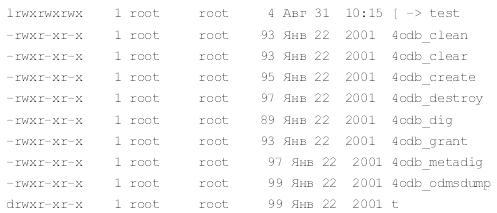 В первой колонке представлены права доступа к файлу, во второй – количество жестких ссылок, в третьей – имя владельца файла, в четвертой – название группы владельца файла, в пятой – дата создания и в шестой – имя файла или каталога. В первой строке листинга вы видите ссылку на test (буква 1 в правах доступа обозначает, что это не файл, а ссылка). В последней строке листинга вы видите каталог t (буква d в правах доступа обозначает, что это каталог (directory), а не файл). Остальные строки листинга – файлы. В правах доступа вы видите десять символов. Первый слева – тип файла (файл, ссылка, каталог и т. п.). Следующие три символа – права доступа владельца файла: rwx – чтение, запись, исполняемость файла. Следующие символы, соответственно, права доступа группы и права доступа прочих.
В первой колонке представлены права доступа к файлу, во второй – количество жестких ссылок, в третьей – имя владельца файла, в четвертой – название группы владельца файла, в пятой – дата создания и в шестой – имя файла или каталога. В первой строке листинга вы видите ссылку на test (буква 1 в правах доступа обозначает, что это не файл, а ссылка). В последней строке листинга вы видите каталог t (буква d в правах доступа обозначает, что это каталог (directory), а не файл). Остальные строки листинга – файлы. В правах доступа вы видите десять символов. Первый слева – тип файла (файл, ссылка, каталог и т. п.). Следующие три символа – права доступа владельца файла: rwx – чтение, запись, исполняемость файла. Следующие символы, соответственно, права доступа группы и права доступа прочих.
Посмотрим, что означает чтение, запись и выполнение файла с точки зрения функциональных возможностей.
• Чтение:
– возможность просмотра содержимого файла;
– возможность чтения каталога.
• Запись:
– возможность добавить или изменить файл;
– возможность удалять или перемещать файлы в каталоге.
• Выполнение:
– возможность запуска программы;
– возможность поиска в каталоге в комбинации с правом чтения.
Узнать о том, какие права доступа установлены к файлам и каталогам, можно, используя команду ls. Ниже приведен результат выполнения команды Is -l
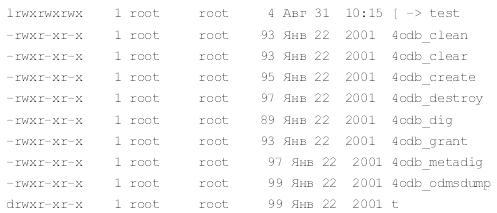
Модификаторы прав доступа
Как у любого правила, в жесткой системе прав доступа существуют свои исключения. Это так называемые дополнительные атрибуты файла:
• Sticky bit (Save Text Attribute) – «липкий» бит;
• SUID (Set User ID) – установка идентификатора пользователя;
• SGID – установка идентификатора группы.
Рассмотрим эти атрибуты подробнее.
• Sticky bit для файлов. В современных операционных системах потерял свое значение.
Sticky bit для каталогов. Если sticky bit установлен для каталога, то пользователь, несмотря на то, что ему разрешена запись в этот каталог, может удалять только те файлы, владельцем которых он является или к которым ему явно заданы права записи.
• SUID для файлов. Если установлены права доступа SUID и файл исполняемый, то файл при запуске на выполнение получает не права пользователя, запустившего его, а права владельца файла. Такие фокусы используются для того, чтобы пользователь мог работать с некоторыми системными файлами, владельцем которых является некий привилегированный пользователь. К примеру, для того, чтобы пользователь мог самостоятельно изменить свой пароль при помощи утилиты passwd, у этой утилиты (владельцем которой является пользователь root) должен быть установлен бит SUID, поскольку она работает с файлами (/etc/passwd), модификацию которых имеет право производить только пользователь root.
• SGID для файлов. Если установлены права доступа SGID, то это аналогично установке бита SUID, только вместо владельца файла используется группа владельца.
SGID для каталогов. В случае установки SGID для каталога файлы, содержащиеся в этом каталоге, будут иметь установки группы такие же, как у каталога.
Узнать о том, какие дополнительные права доступа к файлам и каталогам установлены, можно, используя команду is. Ниже приведен результат выполнения Is -l
-r-s–х–х 1 root root 13536 Июл 12 2000 passwd
Как видно из прав доступа, у этого файла установлен SUID-бит (буква s в списке прав доступа).
• Sticky bit (Save Text Attribute) – «липкий» бит;
• SUID (Set User ID) – установка идентификатора пользователя;
• SGID – установка идентификатора группы.
Рассмотрим эти атрибуты подробнее.
• Sticky bit для файлов. В современных операционных системах потерял свое значение.
Sticky bit для каталогов. Если sticky bit установлен для каталога, то пользователь, несмотря на то, что ему разрешена запись в этот каталог, может удалять только те файлы, владельцем которых он является или к которым ему явно заданы права записи.
• SUID для файлов. Если установлены права доступа SUID и файл исполняемый, то файл при запуске на выполнение получает не права пользователя, запустившего его, а права владельца файла. Такие фокусы используются для того, чтобы пользователь мог работать с некоторыми системными файлами, владельцем которых является некий привилегированный пользователь. К примеру, для того, чтобы пользователь мог самостоятельно изменить свой пароль при помощи утилиты passwd, у этой утилиты (владельцем которой является пользователь root) должен быть установлен бит SUID, поскольку она работает с файлами (/etc/passwd), модификацию которых имеет право производить только пользователь root.
• SGID для файлов. Если установлены права доступа SGID, то это аналогично установке бита SUID, только вместо владельца файла используется группа владельца.
SGID для каталогов. В случае установки SGID для каталога файлы, содержащиеся в этом каталоге, будут иметь установки группы такие же, как у каталога.
Узнать о том, какие дополнительные права доступа к файлам и каталогам установлены, можно, используя команду is. Ниже приведен результат выполнения Is -l
-r-s–х–х 1 root root 13536 Июл 12 2000 passwd
Как видно из прав доступа, у этого файла установлен SUID-бит (буква s в списке прав доступа).
Файловые системы
Файловая система – это методы и структуры данных, которые используются операционной системой для хранения файлов на диске или в его разделе.
Перед тем как раздел или диск могут быть использованы для размещения файловой системы, она должна быть инициализирована, а требуемые служебные данные перенесены на этот раздел или диск. Этот процесс называется созданием файловой системы (иногда его еще называют форматированием, что в принципе неверно).
Основными понятиями в файловой структуре Linux (и в большинстве операционных систем UNIX-семейства) являются:
• суперблок;
• индексный дескриптор (inode);
• блок данных;
• блок каталога;
• косвенный блок;
• файл.
Подробную информацию см. в разд. «Физическая структура Ext2».
Перед тем как раздел или диск могут быть использованы для размещения файловой системы, она должна быть инициализирована, а требуемые служебные данные перенесены на этот раздел или диск. Этот процесс называется созданием файловой системы (иногда его еще называют форматированием, что в принципе неверно).
Основными понятиями в файловой структуре Linux (и в большинстве операционных систем UNIX-семейства) являются:
• суперблок;
• индексный дескриптор (inode);
• блок данных;
• блок каталога;
• косвенный блок;
• файл.
Подробную информацию см. в разд. «Физическая структура Ext2».
Типы файловых систем
Linux поддерживает большое количество типов файловых систем. Наиболее важные из них приведены ниже.
• Minix – старейшая файловая система, ограниченная в своих возможностях (у файлов отсутствуют некоторые временные параметры, длина имени файла ограничена 30-ю символами) и доступных объемах (максимум 64 Мбайт на одну файловую систему).
• Xia – модифицированная версия системы minix, в которой увеличена максимальная длина имени файла и размер файловой системы.
• Ext – предыдущая версия системы Ext2. В настоящее время практически не используется.
• Ext2 – наиболее богатая функциональными возможностями файловая система Linux. На данный момент является самой популярной системой. Разработана с учетом совместимости с последующими версиями.
• Ext3 – модернизация файловой системы Ext2. Помимо некоторых функциональных расширений является журналируемой. Пока широкого распространения не получила. Конкурирующая журналируемая файловая система – ReiserFS.
• VFS – виртуальная файловая система. По сути – эмулятор-прослойка между реальной файловой системой (MS-DOS, Ext2, xia и т. д.) и ядром операционной системы Linux.
• Ргос – псевдо-файловая система, в которой посредством обычных файловых операций предоставляется доступ к некоторым параметрам и функциям ядра операционной системы.
• ReiserFS – журналируемая файловая система. Наиболее используемая среди журналируемых файловых систем для Linux.
В операционную систему Linux для обеспечения обмена файлами с другими операционными системами включена поддержка некоторых файловых систем. Однако их функциональные возможности могут быть значительно ограничены по сравнению с возможностями, обычно предоставляемыми файловыми системами UNIX.
• msdos – обеспечивается совместимость с системой MS-DOS.
• umsdos – расширяет возможности драйвера файловой системы MS-DOS для Linux таким образом, что в Linux появляется возможность работы с именами файлов нестандартной длины, просмотра прав доступа к файлу, ссылок, имени пользователя, которому принадлежит файл, а также оперирования с файлами устройств. Это позволяет использовать (эмулировать) файловую систему Linux на файловой системе MS-DOS.
• iso9660 – стандартная файловая система для CD-ROM.
• xenix – файловая система Xenix.
• sysv – файловая система System V (версия для х86).
• hpfs – доступ "только для чтения" к разделам HPFS.
• nfs – сетевая файловая система, обеспечивающая разделение одной файловой системы между несколькими компьютерами для предоставления доступа к ее файлам со всех машин.
В табл. 4.1 содержится общая информация о функциональных возможностях, предоставляемых различными файловыми системами.
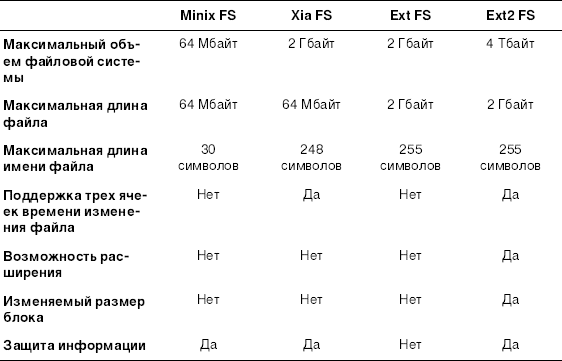
• Minix – старейшая файловая система, ограниченная в своих возможностях (у файлов отсутствуют некоторые временные параметры, длина имени файла ограничена 30-ю символами) и доступных объемах (максимум 64 Мбайт на одну файловую систему).
• Xia – модифицированная версия системы minix, в которой увеличена максимальная длина имени файла и размер файловой системы.
• Ext – предыдущая версия системы Ext2. В настоящее время практически не используется.
• Ext2 – наиболее богатая функциональными возможностями файловая система Linux. На данный момент является самой популярной системой. Разработана с учетом совместимости с последующими версиями.
• Ext3 – модернизация файловой системы Ext2. Помимо некоторых функциональных расширений является журналируемой. Пока широкого распространения не получила. Конкурирующая журналируемая файловая система – ReiserFS.
• VFS – виртуальная файловая система. По сути – эмулятор-прослойка между реальной файловой системой (MS-DOS, Ext2, xia и т. д.) и ядром операционной системы Linux.
• Ргос – псевдо-файловая система, в которой посредством обычных файловых операций предоставляется доступ к некоторым параметрам и функциям ядра операционной системы.
• ReiserFS – журналируемая файловая система. Наиболее используемая среди журналируемых файловых систем для Linux.
В операционную систему Linux для обеспечения обмена файлами с другими операционными системами включена поддержка некоторых файловых систем. Однако их функциональные возможности могут быть значительно ограничены по сравнению с возможностями, обычно предоставляемыми файловыми системами UNIX.
• msdos – обеспечивается совместимость с системой MS-DOS.
• umsdos – расширяет возможности драйвера файловой системы MS-DOS для Linux таким образом, что в Linux появляется возможность работы с именами файлов нестандартной длины, просмотра прав доступа к файлу, ссылок, имени пользователя, которому принадлежит файл, а также оперирования с файлами устройств. Это позволяет использовать (эмулировать) файловую систему Linux на файловой системе MS-DOS.
• iso9660 – стандартная файловая система для CD-ROM.
• xenix – файловая система Xenix.
• sysv – файловая система System V (версия для х86).
• hpfs – доступ "только для чтения" к разделам HPFS.
• nfs – сетевая файловая система, обеспечивающая разделение одной файловой системы между несколькими компьютерами для предоставления доступа к ее файлам со всех машин.
В табл. 4.1 содержится общая информация о функциональных возможностях, предоставляемых различными файловыми системами.
Таблица 4.1. Сравнение файловых систем
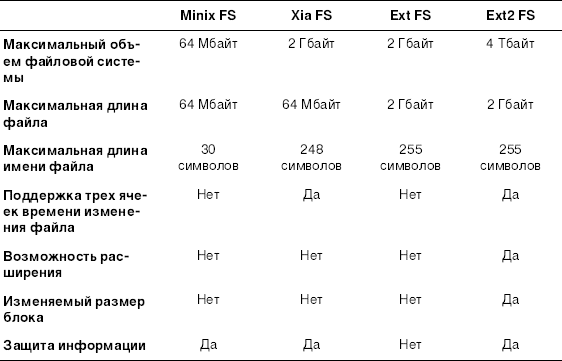
Установка файловой системы
Файловая система устанавливается при помощи команды mkfs. Для каждого типа файловой системы существует своя версия этой программы. Команда mkfs запускает требуемую программу в зависимости от типа файловой системы.
Параметры командной строки, передаваемые mkfs, слегка различаются для разных типов файловых систем. Полное описание параметров командной строки mkfs можно найти в соответствующем разделе man (справочной системы программы). С помощью параметров командной строки можно задать тип создаваемой файловой системы, произвести верификацию диска и маркировку сбойных блоков или получить список сбойных блоков из текстового файла.
Параметры командной строки, передаваемые mkfs, слегка различаются для разных типов файловых систем. Полное описание параметров командной строки mkfs можно найти в соответствующем разделе man (справочной системы программы). С помощью параметров командной строки можно задать тип создаваемой файловой системы, произвести верификацию диска и маркировку сбойных блоков или получить список сбойных блоков из текстового файла.
Монтирование и демонтирование файловой системы
Для нормальной работы операционной системы ядро каким-то образом должно получить параметры файловых систем, используемых во время работы, и определенным образом настроить специальные таблицы. Для этого существует, по крайней мере, два способа:
1. Каким-то образом один раз получить тип и параметры файловой системы и использовать их все время.
2. Получать их каждый раз при обращении к файловой системе.
У обоих вариантов имеются свои плюсы и минусы. Плюсы первого варианта – уменьшаются затраты времени на определение файловой системы и инициализацию таблиц ядра операционной системы. Минусы – невозможно "на ходу" заменить одно устройство (носитель информации) на другое (к примеру, диск Zip 100 на Zip250), поскольку в таблицах ядра зафиксированы емкость носителя, емкость кластеров, используемые блоки и тому подобная информация. Плюсы и минусы второго варианта прямо противоположны первому – возможно "на ходу" заменить устройство (носитель информации), большие затраты времени на определение файловой системы и инициализацию таблиц ядра операционной системы. К тому же, во втором варианте намного труднее достичь надежности хранения данных.
1. Каким-то образом один раз получить тип и параметры файловой системы и использовать их все время.
2. Получать их каждый раз при обращении к файловой системе.
У обоих вариантов имеются свои плюсы и минусы. Плюсы первого варианта – уменьшаются затраты времени на определение файловой системы и инициализацию таблиц ядра операционной системы. Минусы – невозможно "на ходу" заменить одно устройство (носитель информации) на другое (к примеру, диск Zip 100 на Zip250), поскольку в таблицах ядра зафиксированы емкость носителя, емкость кластеров, используемые блоки и тому подобная информация. Плюсы и минусы второго варианта прямо противоположны первому – возможно "на ходу" заменить устройство (носитель информации), большие затраты времени на определение файловой системы и инициализацию таблиц ядра операционной системы. К тому же, во втором варианте намного труднее достичь надежности хранения данных.
